Autor:
Gregory Harris
Erstelldatum:
11 April 2021
Aktualisierungsdatum:
1 Juli 2024

Inhalt
Die Microsoft Wireless Laser Mouse 5000 verwendet Bluetooth-Technologie, um eine Verbindung zu Ihrem Desktop- oder Laptop-Computer herzustellen. Ohne Kabel ist es flexibel und einfach zu bedienen. Neben den Hauptvorteilen ist die Verbindung sehr einfach. Sie müssen lediglich ein wenig Zeit überprüfen, ob Ihr Computer über einen Bluetooth-Adapter verfügt.
Schritte
 1 Schalten Sie Bluetooth auf Ihrem Computer ein. Wenn Sie einen Laptop verwenden, befindet sich die Bluetooth-Aktivierungstaste normalerweise an einer der Seiten oder Sie können eine Tastenkombination verwenden. Auf einem Desktop-PC kann Bluetooth mit der mit dem Adapter gelieferten Software aktiviert werden. Wenn Sie sich nicht sicher sind, wie Sie es einschalten sollen, lesen Sie die Bedienungsanleitung oder wenden Sie sich an den Hersteller.
1 Schalten Sie Bluetooth auf Ihrem Computer ein. Wenn Sie einen Laptop verwenden, befindet sich die Bluetooth-Aktivierungstaste normalerweise an einer der Seiten oder Sie können eine Tastenkombination verwenden. Auf einem Desktop-PC kann Bluetooth mit der mit dem Adapter gelieferten Software aktiviert werden. Wenn Sie sich nicht sicher sind, wie Sie es einschalten sollen, lesen Sie die Bedienungsanleitung oder wenden Sie sich an den Hersteller.  2 Legen Sie die Batterien in die Maus ein. Öffnen Sie das Panel unter der Maus und legen Sie zwei AAA-Batterien ein.
2 Legen Sie die Batterien in die Maus ein. Öffnen Sie das Panel unter der Maus und legen Sie zwei AAA-Batterien ein.  3 Schalten Sie Ihre Maus ein. Schieben Sie den Schieberegler Power On nach links. Wenn die Maus eingeschaltet ist, leuchtet die grüne LED.
3 Schalten Sie Ihre Maus ein. Schieben Sie den Schieberegler Power On nach links. Wenn die Maus eingeschaltet ist, leuchtet die grüne LED. 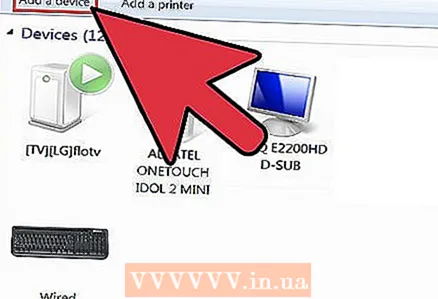 4 Gehen Sie zu den Bluetooth-Einstellungen Ihres Computers und suchen Sie nach Bluetooth-Geräten in Reichweite.
4 Gehen Sie zu den Bluetooth-Einstellungen Ihres Computers und suchen Sie nach Bluetooth-Geräten in Reichweite. 5 Drücken Sie während des Scannens die Bluetooth-Taste an der Maus, damit der Computer sie erkennen kann. Diese Schaltfläche befindet sich an der Unterseite der Maus.
5 Drücken Sie während des Scannens die Bluetooth-Taste an der Maus, damit der Computer sie erkennen kann. Diese Schaltfläche befindet sich an der Unterseite der Maus. - Sobald der Computer die Maus erkennt, wird sie in der Liste der gefundenen Geräte angezeigt.
 6 Wählen Sie Ihre Maus aus der Liste aus. Nach der Auswahl beginnt der Computer, sich über Bluetooth mit der Maus zu verbinden.
6 Wählen Sie Ihre Maus aus der Liste aus. Nach der Auswahl beginnt der Computer, sich über Bluetooth mit der Maus zu verbinden. - Nach erfolgreicher Verbindung kann es verwendet werden.
Tipps
- Microsoft Wireless Laser Mouse 5000 wurde speziell für Notebook-Computer entwickelt. Es kann aber auch problemlos auf Computern mit Bluetooth-Konnektivität verwendet werden.
- Einige Desktop-PCs sind nicht mit Bluetooth ausgestattet. In diesem Fall müssen Sie zur Verwendung der Microsoft Wireless Laser Mouse 5000 einen USB-Bluetooth-Adapter erwerben, den Sie an einen beliebigen USB-Anschluss Ihres Computers anschließen können, damit Sie die Bluetooth-Technologie voll ausnutzen können.



